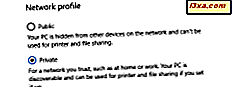
Nettverksplasseringer ble først introdusert i Windows Vista. På den tiden følte de seg halvbakt og forvirrende for brukerne. De ble forbedret i Windows 7 og senere i Windows 8. Nå har de en enkel implementering, og de er en veldig nyttig måte å administrere nettverkstilkoblinger og nettverksdeling på. La oss lære sammen hva de er, hvordan de fungerer i alle moderne versjoner av Windows, og hvorfor de er nyttige:
Hva er en nettverksplassering i Windows?
En nettverksplassering er en profil som inneholder en samling av nettverks- og delingsinnstillinger som blir brukt på nettverket du er koblet til. Basert på nettverksplasseringen som er tilordnet din aktive nettverkstilkobling, kan funksjoner som fil- og skriverdeling, nettverksoppdagelse og andre være aktivert eller deaktivert. Disse nettverksplasseringene (eller profiler hvis du ønsker å ringe dem), er nyttige for folk som er veldig mobile og koble sine Windows-maskiner og enheter til mange nettverk. Du kan for eksempel bruke arbeidsbærbaren din til å koble deg til bedriftens nettverk, ta det hjem på slutten av dagen, koble deg til hjemmenettverket ditt og, i helgen, reise og koble til gratis WiFi-nettverk på hoteller og flyplasser.
Hver gang du kobler deg til et nytt nettverk, ber Windows deg om å tilordne en nettverksprofil (i Windows 7) eller om du vil gjøre datamaskinen din oppdaget på nettverket (i Windows 10). Med dette valget angir du nettverks- og delingsinnstillingene som passer for nettverksforbindelsen. Dette hjelper deg med å opprettholde sikkerheten til systemet ditt og bare aktivere nettverk og delingsfunksjoner når de er nyttige for deg.
Nettverkssteder i Windows 7: Hjem vs Arbeid vs Offentlig
Windows 7 lar deg velge mellom tre typer profiler / nettverkssteder:
- Hjemmenettverk - velg denne plasseringen når du er koblet til hjemmenettverket ditt eller et nettverk med personer og enheter du stoler på. Nettverksoppdagelsen blir som standard slått på, og du vil kunne se andre datamaskiner og enheter som er en del av nettverket. Også dette vil tillate andre datamaskiner fra nettverket å få tilgang til datamaskinen. På hjemmenettverk vil du også få lov til å opprette eller bli med i en Hjemmegruppe.
- Arbeidsnettverk - denne profilen er god når du kobler til nettverket fra arbeidsplassen din. Denne profilen deler de samme innstillingene med Hjemmenettverk . Den eneste viktige forskjellen er at det ikke vil tillate deg å lage eller bli med i en HomeGroup.
- Offentlig nettverk - denne profilen er perfekt når du er på et offentlig sted som en flyplass, hotell eller kaffebar. Når denne profilen er brukt, er nettverksoppdaging og deling slått av. Andre datamaskiner fra samme nettverk vil ikke kunne se din. Denne innstillingen er også nyttig når datamaskinen er direkte koblet til Internett (direkte kabel / modemforbindelse, mobilt internett, etc.).
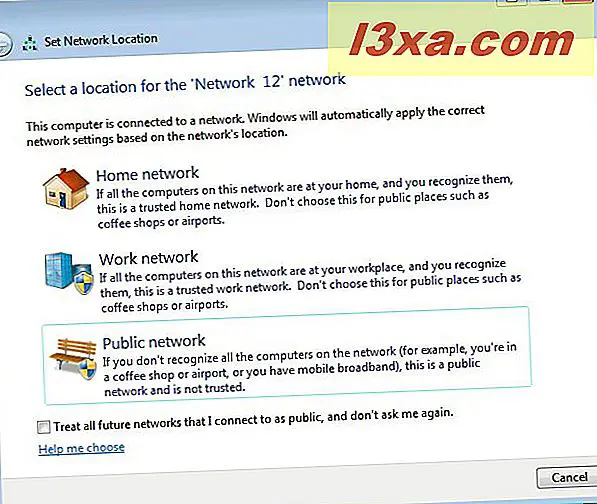
Standardinnstillingene kan endres for alle profiler. For å lære hvordan du gjør dette, les denne artikkelen: Hvordan tilpasse innstillingene for nettverksdeling i Windows 7. Vi anbefaler ikke å endre dem, i hvert fall ikke for den offentlige nettverksplasseringen . Standardinnstillingene for denne profilen gir deg den beste sikkerheten du kan få når du kobler til offentlige nettverk.
MERK: Det er også en fjerde nettverksplasseringsprofil kalt Domenenettverk . Denne kan ikke settes av en vanlig bruker. Den er tilgjengelig for bedriftens arbeidsplasser, og den er angitt av nettverksadministratoren. Innstillingene som brukes til denne profilen er de som er satt av firmaet ditt, og du kan ikke endre dem. De varierer også fra bedrift til selskap.
Nettverkssteder i Windows 10 og Windows 8.1: Private vs Public
Windows 10 og Windows 8.1 forenkler konseptet for nettverkssteder, og reduserer dem til bare to valg:
- Privat nettverk - Denne profilen skal brukes til hjemmenettverket eller til nettverket fra arbeidsplassen din. Når denne profilen er tilordnet til en nettverkstilkobling, er nettverksoppdagelse slått på, fil- og skriverdeling er slått på og hjemmegruppeforbindelser er tillatt.
- Offentlig nettverk - Denne profilen heter også Guest . Det er sikrere av de to fordi nettverksfunnet er slått av, samt fil- og skriverdeling. Denne profilen skal brukes når du kobler til offentlige nettverk du ikke stoler på, som de som finnes i flyplasser, kaffebarer, barer, hoteller, etc.
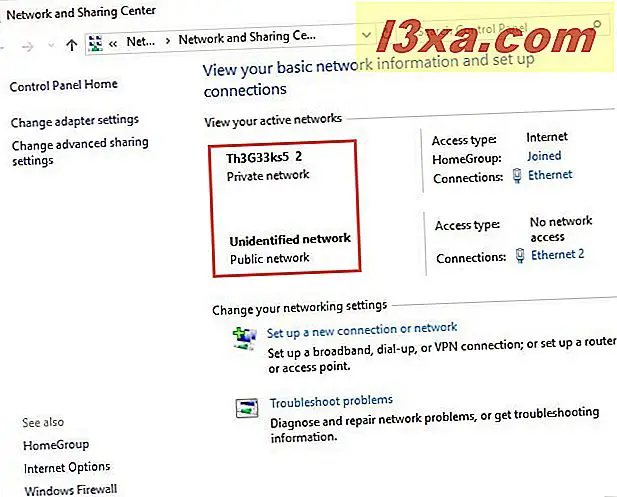
MERK: Det er også en tredje nettverksplasseringsprofil kalt Domenenettverk . Denne kan ikke settes av en vanlig bruker. Den er tilgjengelig for bedriftens arbeidsplasser, og den er angitt av nettverksadministratoren. Innstillingene som brukes til denne profilen er de som er satt av firmaet ditt, og du kan ikke endre dem. De varierer også fra bedrift til selskap.
Slik endrer du nettverksplasseringen i Windows
Nettverksplasseringen er angitt første gang du kobler til et nytt nettverk. Når du gjør det, spør Windows 7 hvilken av de tre nettverksstedene du vil angi mens Windows 8.1 spør om du vil finne enheter og innhold på nettverket, og Windows 10 spør om du vil gjøre PCen din synlig i nettverket. Alle disse forskjellige spørsmålene er forvirrende for brukerne, og du bør huske at svaret ditt bare gjør én ting: setter nettverksplasseringen for nettverksforbindelsen. Heldigvis kan du alltid ombestemme deg og endre nettverksplasseringen som er angitt for din aktive nettverkstilkobling. Hvis du vil vite hvordan, les veiledningen som passer for den versjonen av Windows du bruker:
- Endre Windows 10-nettverksplasseringen til Privat eller Offentlig, i tre trinn
- Endre plasseringen av et nettverk fra privat til offentlig i Windows 8.1
- Endre Windows 7-nettverksplasseringen til Offentlig, Hjemme eller Arbeid, i 2 trinn
Konklusjon
Som du har lært av denne veiledningen, er nettverksplasseringer en nyttig funksjon av Windows. Med bare noen få klikk eller kraner, endrer du hele settet av nettverksdelingsinnstillinger som brukes til din aktive nettverkstilkobling. Hvis du har flere spørsmål om hvordan det fungerer eller hvis du støter på problemer når du arbeider med denne funksjonen, ikke nøl med å legge igjen en kommentar nedenfor.



